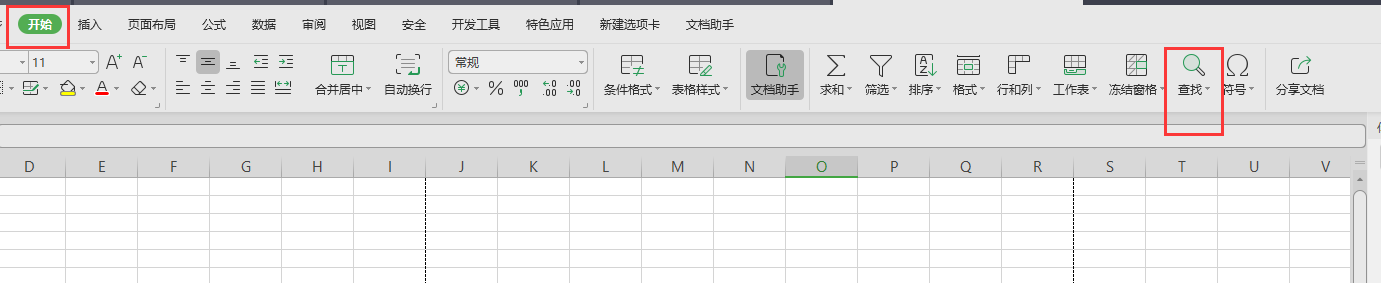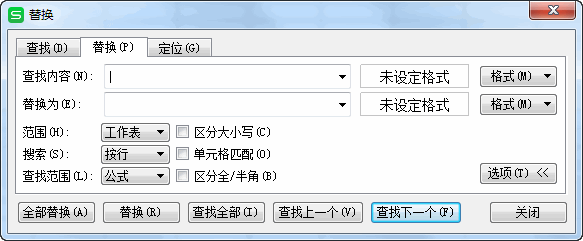Word的高级查找-通配符用法详解(在word2010中,使用通配符进行查找)
Word里面的查找功能可以让我们快速的找到并编辑文字,但我们用的比较多可能是一般的查找,也就是说把要查找的文字丢进去,查找一模一样文本的精确查找.

其实Word还直接更复杂的查找像是通过通配符来定位符合条件的查找内容,相当于模糊查找.要使用通配符来查找则需要在查找替换面板中点选“高级选项”从而找到勾选“使用通配符”这一项来开启通配符功能,否则输入通配符则是无效的.
Word查找不但支持像“*”和“?”这样的常见通配符,还支持像“[]”、“@”等不常见的通配符,下面就来介绍一下这几个通配符的用法:
任意单个字符:“?”可以代表任意单个字符,输入几个“?”就代表几个未知字符.输入“? 国”就可以找到诸如“中国”、“美国”、“英国”等字符;
任意多个字符: “*”可以代表任意多个字符。输入“*国”就可以找到“中国”、“美国”、 “孟加拉国”等字符。
指定字符之一: “[]”框内的字符可以是指定要查找的字符之一,如:输入“[中美]国”就可以找到“中国”、“美国”。
指定范围内的任意单个字符: “[x-x]”可以指定某一范围内的任意单个字符,如:输入“[a-e]ay”就可以找到“bay”、“day”等字符,要注意的是指定范围内的字符必须用升序。
排除指定范、排除指定范围内的任意单个字符: “[!x-x]”可以用来排除指定范围内的任意单个字符,如:输入“[!c-f]ay”就可以找到“bay”、“gay”、“lay”等字符,但是不会找到“cay”、“day”等字符。要注意范围必须用升序.

指定前一字符的个数:“{n}”可以用来指定要查找的字符中包含前一字符的个数,如:输入“cho{1} se”就是说包含1个前一字符“o”,可以找到“chose”,输入“cho{2}se”就是说包含2个前一字符“o”,可以找到, “choose”。
指定前一字符、指定前一字符数范围:“{x,x}”可以用指定要查找字符中前一字符数范围,如:输入“cho{1,2}”,则说明包含前一字符“o”数目范围是1-2个,则可以找到“chose”、“choose”。
一个以上的前一字符: “@”可以用来指定要查找字符中包含一个以上的前一字符,如:输入“cho@se”,就可以找到, “chose”、“choose”等字符。
指定起始字符串:“<”可以用来指定要查找字符中的起始字符串,如:输入“
指定结尾字符串: “>”可以用来指定要查找字符中的结尾字符串,如:输入“er>”,就说明要查找的字符的结尾字符为“er”,可以找到 “ver”、“her”、“lover”等等。
表达式查找:“()”,尤其用于多个关键词的组合查找。键入“(America)(China)”,在“替换为”中键入“\2 \1”,Word找到“America China”并替换为“China America”。输入“<(江山)*(多娇)>”,就表示查找的是所有以“江山”开头并且 以“多娇”结尾的字符串。
另外为了更精确的查找,你还可以把以上的通配符联合起来使用,如:输入“<(ag)*(er)>”则表示查找所有以“ag”开头并且以“er”结尾的单词,注意这时需要用括号将来区分开不同的查找规则。最后还要注意如果要查找已经被定义为通配符的字符,如“*”、“?”等字符,必须在该字符前面加上反斜杠“\”,如:输入“\*”则表示查找字符“*”。
版权声明:本文内容由网络用户投稿,版权归原作者所有,本站不拥有其著作权,亦不承担相应法律责任。如果您发现本站中有涉嫌抄袭或描述失实的内容,请联系我们jiasou666@gmail.com 处理,核实后本网站将在24小时内删除侵权内容。
版权声明:本文内容由网络用户投稿,版权归原作者所有,本站不拥有其著作权,亦不承担相应法律责任。如果您发现本站中有涉嫌抄袭或描述失实的内容,请联系我们jiasou666@gmail.com 处理,核实后本网站将在24小时内删除侵权内容。